よくあるご質問
回答
ネットワークスキャナーでスキャンしたデータ(画像ファイル)の保存場所を確認する場合は、「ネットワークスキャナーツール Lite」の「プロファイル」画面で[プロパティ(P)]を押し、「アウトプットオプション」の[ファイルの移動先を設定する(M)]をチェックしてから[詳細(L)]を押します。
※設定はパソコン側からの操作になります。
操作ステップ
①「ネットワークスキャナーツール Lite」を起動してください。
②「ネットワークスキャナーツール Lite」画面が表示されますので、[プロファイル]タブを押してください。
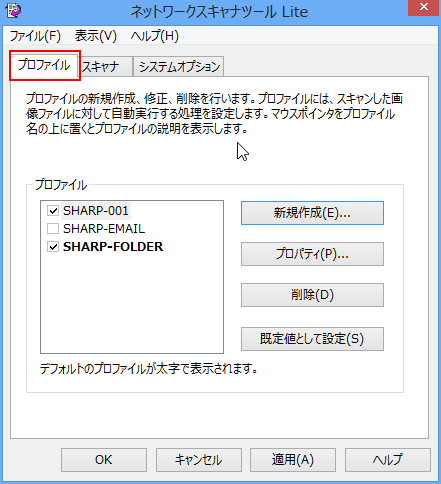
③保存先フォルダを確認したいプロファイル(例:SHARP-001)を選択し、[プロパティ(P)]を押してください。
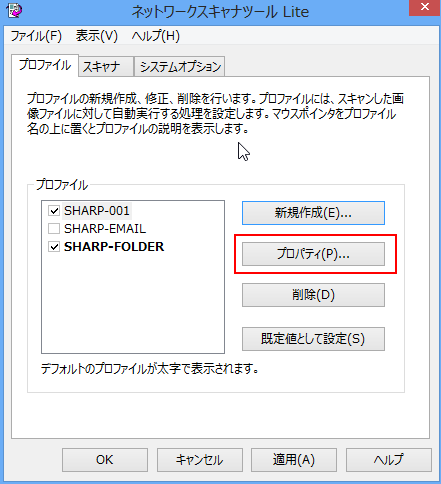
④「ファイルのプロパティ」画面が表示されますので、[ファイルの移動先を設定する(M)]にチェックを入れ、[詳細(L)]を押してください。
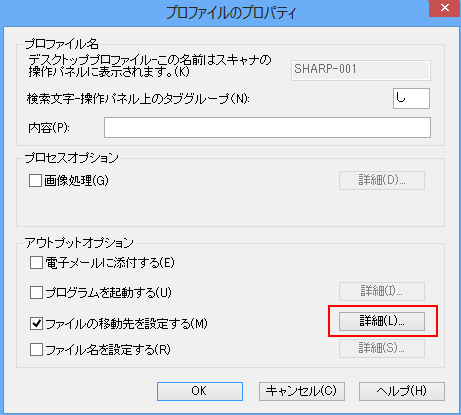
⑤「ファイルの移動先」画面の[移動先フォルダ(M)]の内容が移動先(保存先)になっています。
例:「C:/***/Documents」
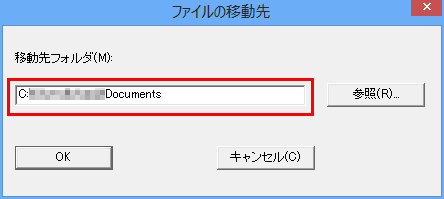
※スキャンしたデータの移動先(保存先)を変更したい場合は、下記を参考にしてください。
⑥移動先(保存先)を確認後、「OK」を押してください。
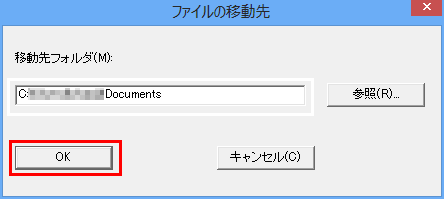
⑦「プロファイルのプロパティ」画面に戻りますので、[OK]を押してください。
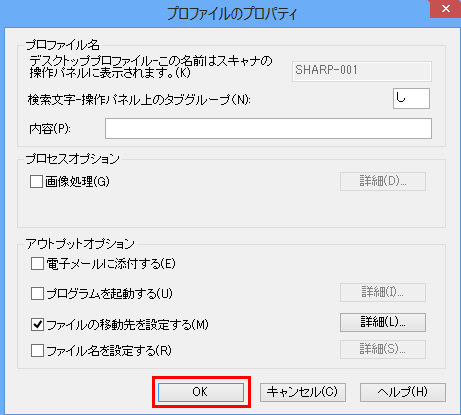
⑧「ネットワークスキャナーツール Lite」画面に戻りますので、[OK]を押してください。
「ネットワークスキャナーツール Lite」が終了します。
関連キーワード
ネットワーク スキャナー Lite / スキャン / データ 保存 / 確認 / ver1.2
各製品のよくあるご質問トップに戻る
更新日:2016年11月17日